Warto zweryfikować stan aktywacji systemu Windows 11 po przeprowadzeniu nowej instalacji, szczególnie w przypadku licencji OEM związanej z laptopem. Dzięki temu masz pewność, że możesz korzystać ze wszystkich funkcji oferowanych przez system Windows 11. Bez względu na to, czy instalujesz system od zera, czy dokonujesz aktualizacji z Windows 10, poniżej przedstawiamy sposób na sprawdzenie, czy twoja wersja Windows 11 jest aktywowana.
Weryfikacja aktywacji systemu Windows 11 (2022)
Komunikaty o stanie aktywacji Windows 11 i ich znaczenie
Stan aktywacji: Znaczenie:
– Windows jest aktywowany: Twoje konto jest aktywowane, ale nie jest połączone z kontem Microsoft.
– Windows jest aktywowany z licencją cyfrową: Twoje konto jest aktywowane, jednak nie jest połączone z licencją cyfrową.
– Windows jest aktywowany licencją cyfrową powiązaną z Twoim kontem Microsoft: Twoje konto zostało aktywowane i jest powiązane z kontem Microsoft.
– Windows nie jest aktywowany: Twoje konto nie jest aktywowane, co oznacza, że będziesz musiał zakupić Windows 11.
Weryfikacja stanu aktywacji Windows 11 za pomocą ustawień
1. Uruchom aplikację Ustawienia, korzystając ze skrótu klawiaturowego „Windows + I”, a następnie wybierz „Aktywacja” w ustawieniach systemowych.
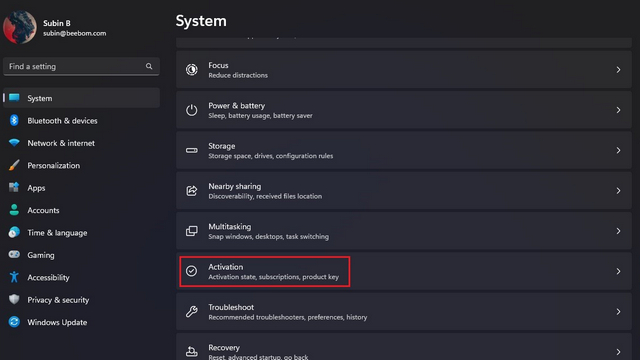
2. Na ekranie aktywacji zobaczysz edycję systemu Windows 11 zainstalowaną na twoim urządzeniu. Sprawdź, czy sekcja „Stan aktywacji” informuje, że system jest „Aktywny” z zielonym znacznikiem wyboru. Jeśli tak jest, oznacza to, że posiadasz aktywną wersję Windows 11. W przeciwnym przypadku, jeśli widzisz napis „Nieaktywny” z ikoną ostrzeżenia, oznacza to, że system nie został aktywowany.
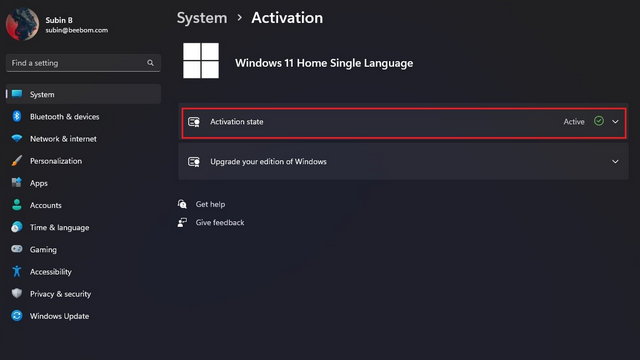
3. Kliknij na „Stan aktywacji”, aby rozwinąć sekcję i uzyskać więcej informacji na temat statusu aktywacji twojego urządzenia. Możesz również odnaleźć tabelę, która wyjaśnia znaczenie komunikatów dotyczących stanu aktywacji.

Weryfikacja stanu aktywacji Windows 11 z wiersza polecenia
1. Inny sposób na sprawdzenie stanu aktywacji to użycie wiersza polecenia. Naciśnij klawisz Windows, wpisz „cmd” i kliknij „Otwórz”, aby uruchomić nowe okno wiersza polecenia.

2. Następnie wklej poniższe polecenie w wierszu polecenia i naciśnij Enter:
slmgr /xpr

3. System Windows 11 wyświetli informację o stanie aktywacji. Jeśli zobaczysz komunikat „Windows jest w trybie powiadamiania”, zamiast „Ten komputer jest aktywowany na stałe”, oznacza to, że twój system nie został aktywowany.

Często zadawane pytania
P: Jak można sprawdzić, czy Windows 11 jest aktywowany?
Możesz to zrobić, korzystając z aplikacji Ustawienia lub wiersza polecenia.
P: Jak aktywować system Windows 11?
Aby aktywować Windows 11 na swoim komputerze, należy zakupić klucz produktu.
P: Gdzie znaleźć klucz aktywacyjny Windows 11?
Klucz produktu można odszukać, wpisując w wierszu polecenia „wmic path SoftwareLicensingService get OA3xOriginalProductKey”. W osobnym artykule szczegółowo opisujemy różne metody znajdowania klucza produktu Windows 11.
Jak sprawdzić, czy komputer z Windows 11 jest aktywowany
W ten sposób możesz łatwo ustalić, czy twój komputer z systemem Windows 11 jest aktywowany. Kupując nowy laptop, pamiętaj, aby upewnić się, że system Windows 11 jest aktywowany na tym urządzeniu. Jeśli zaś zainstalowałeś Windows 11 na komputerze, który nie spełnia wymagań systemowych, i zauważysz nowy znak wodny, postępuj zgodnie z naszym przewodnikiem, aby usunąć znak wodny „wymagania systemowe nie spełnione” w systemie Windows 11.
newsblog.pl
Maciej – redaktor, pasjonat technologii i samozwańczy pogromca błędów w systemie Windows. Zna Linuxa lepiej niż własną lodówkę, a kawa to jego główne źródło zasilania. Pisze, testuje, naprawia – i czasem nawet wyłącza i włącza ponownie. W wolnych chwilach udaje, że odpoczywa, ale i tak kończy z laptopem na kolanach.